发布时间:2017-08-31 13: 55: 19
网上的一些图片素材都会或多或少的自带一些背景,除非我们去下载psd格式的免抠图图片素材,但是那样费时费力,一般也找不到我们想要的图片素材,所以就需要使用到Vegas中的色键工具了,接下来小编就为大家具体介绍一下色键这个工具的具体使用方法:

图1:色键使用效果
当我们需要在一个视频或者图片的上层添加一个不带背景的免抠图图片的时候,就会使用到vegas色键工具。如上图所示,类似于蒙版的效果。

图2:原图片素材
1.找好图片素材,添加好素材到vegas中的时间线上,调整好我们想要的素材大小。新建轨道,将找好的带有纯色背景的图片素材覆盖到视频素材的轨道之上。点此获取Vegas序列号,跟着步骤一起操作一下吧。
2.点击图片素材的右下角的“fx”按钮,进入到视频事件fx界面。
3.在此界面中找到“VEGAS色键”一项,选中之后,点击确定按钮进入到色键属性调整窗口。
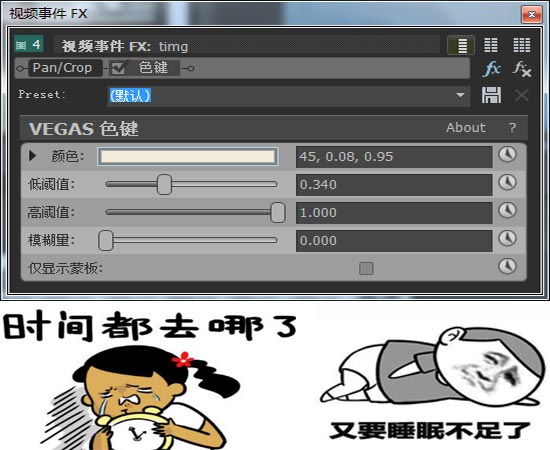
图3:色键设置界面
4.你选择的图片背景色是什么颜色,就在颜色选取栏中选择什么颜色,例如:小编这里图片的背景色是白色,所以就在颜色栏中选择了白色。
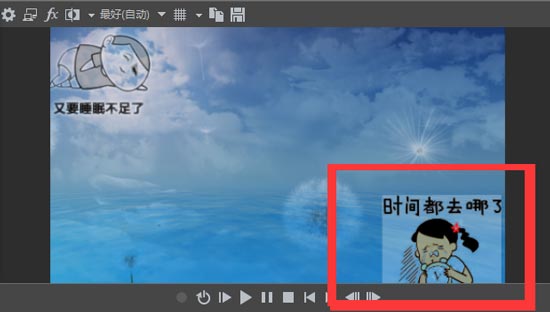
图4:背景边框残留
那么调好颜色就结束了吗?并没有,你会发现光调好颜色还是有图片的边框会显示出来,这就需要使用到这个界面的其他选项设置了。
5.低阈值的调节可以帮你去除掉图片残留的边框背景,默认低阈值为0,你只要将它向右滑动,让它的值变大就可以实现去掉残留的背景边框了。(注意:低阈值不可太大,视图片情况而定,一般0.3左右即可,否则会破坏其他图片区域)
好了,到这里关于Vegas的色键使用就是这样了,大家也可以尝试调节高阈值和模糊量完善图片的显示效果,另外在Movie Studio中,色键的使用和操作方法也是一样的哦。更多资讯请持续关注视频剪辑软件中文网站。
本文为原创,转载请注明网址:http://www.vegaschina.cn/rumen/sj-sy.html。
展开阅读全文
︾